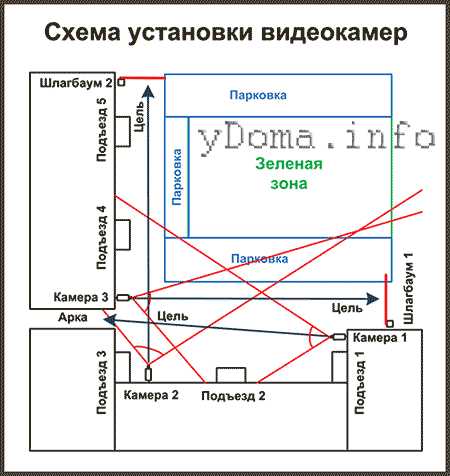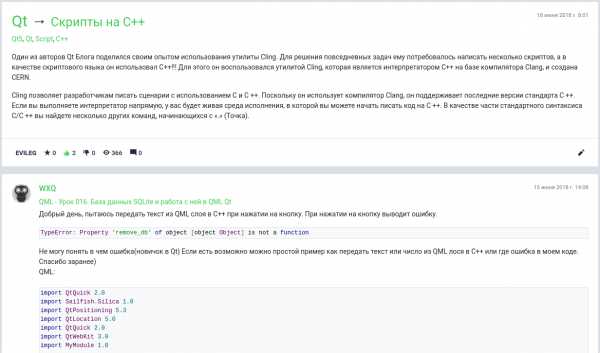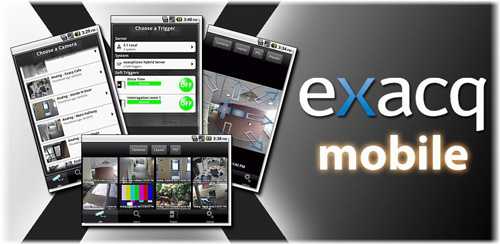Client FileZilla — как пользоваться. Cms client как пользоваться
Как правильно пользоваться FileZilla client
Наверняка вы слышали о FTP, когда пытались создать сайт, либо передать данные с PS3 на компьютер и во многих других случаях. А вместе с ФТП, скорее всего, вы уже знакомы с названием программы FileZilla. Эта программа необходима для работы с FTP протоколом. Именно о ней и пойдет речь в данной статье. Вы узнаете для чего подходит эта программа, как ей пользоваться и как настроить клиент.
Что за программа FileZilla
Для начала стоит растолковать понятие ФТП. Это протокол, то есть сводка правил и стандартов, по которым определяется поведение устройства на определенном порту во время соединения с сервером.
Работает FTP только в том случае, если есть клиент и сервер. То есть клиент подключается к серверу, и после этого реализуются правила протокола FTP.
Этот протокол нужен для того, чтобы пользователи смогли удаленно загружать данные с сервера, а также заливать файлы на хост.
FileZilla — это программа, которая есть в двух вариациях: как server, и как client. Первая версия необходима для создания сервера, а вторая, которую мы рассмотрим — это клиент, без которого вы не сможете загружать файлы с хоста. Программа FileZilla -это настоящий спаситель для многих вебмастеров, которые загружают дистрибутивы движка на сайт. Есть и другие подобные программы, но FileZilla client лучшая из всех.
Среди преимуществ FileZilla client стоит отметить тот факт, что программа распространяется бесплатно. Вы сможете загрузить ее напрямую с сайта разработчика, что значительно повышает доверие к продукту. А еще этот клиент не так глючит, как подобные программы. К примеру, известный аналог Total Commander также распространяется бесплатно, но его пользователи постоянно сталкиваются с проблемой сбоев во время загрузки. Total Commander рассчитан на хороший Интернет и плохо работает, когда плохая сеть. Загружать файлы через Total Commander можно днями, в отличии от быстрого FileZilla client, который не брезгует плохим Интернетом.
Клиент поможет вам не только передавать данные по FTP протоколу, но и делать обзор через удобный интерфейс. И в этом программа значительно превосходит других своих конкурентов, которые работают при помощи командной строки и терминала. К примеру, есть приложение Far, которое можно отнести к стандартным возможностям Windows. Оно также распространяется бесплатно, но при этом программа абсолютно неудобная и малофункциональная, чего не скажешь о FileZilla.
Как пользоваться программой FileZilla
Все очень просто, что является еще одним большим преимущество программы — в ней легко разобраться. Чтобы войти на сервер и загрузить оттуда что-либо, вам нужно пройти авторизацию. Аутентификация зависит от того, как вас занесли на сервер. Тот, кто его создавал, должен был добавить пользователя у себя в таблицах, и указать для вашего аккаунта права. Возможно, вы сами являетесь и создателем сервера, и его пользователем, как часто бывает, когда нужно залить на хостинг каталоги сайта и другие данные, вроде дистрибутивов.
Для входа на сервер через клиент вам нужно ввести имя хоста или его IP-адрес, ваш логин и пароль. Иногда на сервере разрешают вход анонимным пользователям — тогда вы можете войти без ввода пароля и с логином anonymous. После того, как авторизация пройдет успешно, перед вами откроются две файловые системы. С одной стороны будет файловая система вашего компьютера, а с другой — сервера. Так вы сможете удобно сравнивать содержимое компьютера и сервера. В FileZilla даже есть функция «Сравнение каталогов», которая необходима, чтобы быстро находить недостающие файлы, которые вы случайно не загрузили на хост или компьютер.
Переключаться между каталогами в интерфейсе FileZilla также просто, как если бы вы открывали папки внутри компьютера. В целом, с пользованием программой не должно возникнуть вопросов. В случае, если появляются какие-то проблемы с подключением или загрузкой, вы всегда сможете просмотреть об этом информацию в логах. Рекомендуется в настройках сразу выбрать пассивный режим работы клиента. В активном режиме могут возникнуть проблемы и конфликты с фаерволом и роутером.
Рекомендуется сразу отключить фаервол, когда работаете с клиентом FileZilla, чтобы он не блокировал работу программы. Кроме того, занесите FileZilla в список доверенных программ в антивирусе. И следите за портом сервера. Если указан не стандартный 21-й порт, то его необходимо прописывать во время авторизации на хосте. Но, как правило, если вам нужен клиент FTP для загрузки файлов на сервер хостинг-провайдера, все проходит без проблем и нареканий!
Похожие статьи
e-webmaster.ru
Как пользоваться FTP-клиентом. FTP-клиент FileZilla
FTP-клиент — это программа, необходимая для работы с FTP-сервером. FTP используется для загрузки файлов с компьютера на сервер хостинга и обратно. Поговорим о том, как работать с FTP-клиентом.
1. Скачиваем FTP-клиент.
Для работы нам потребуется программа — FTP-клиент. Я рекомендую использовать FTP-клиент FileZilla. Также можете использовать Total Commander.
Скачать FileZilla можно с официального сайта или нашего сервера. Выбираем вариант «Скачать FileZilla Client».
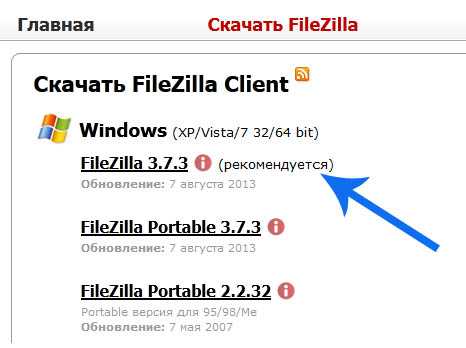
2. Установка FTP-клиента FileZilla.
Запускаем скачанный установочный пакет FTP-клиента.
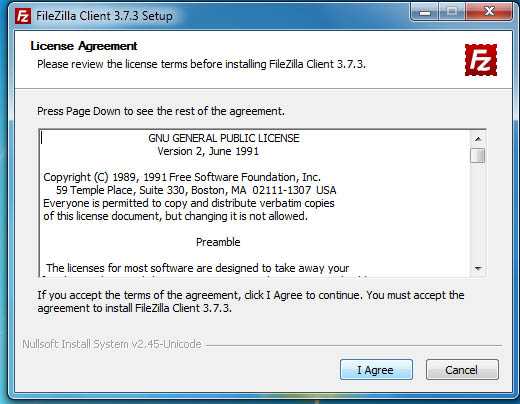
Принимаем соглашение нажатием кнопки «I Agree». Начинается установка клиента Filezilla.
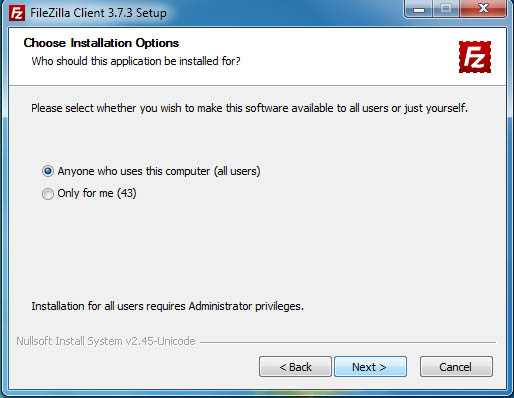
Нажимаем Next для продолжения:

Ставим все галочка в чекбоксах и снова нажимаем Next:

Указываем папку, в которую будет установлен клиент Filezilla. Не рекомендуется использовать русские символы в пути установки.
Нажимаем Next и Install. Программа устанавливается. Завершаем установку.
3. Работа с FTP-клиентом Filezilla.
После установки открывается окно FTP-клиента. Посмотрите в верхний левый угол на кнопку «Открыть менеджер сайтов» (отмечена стрелкой).
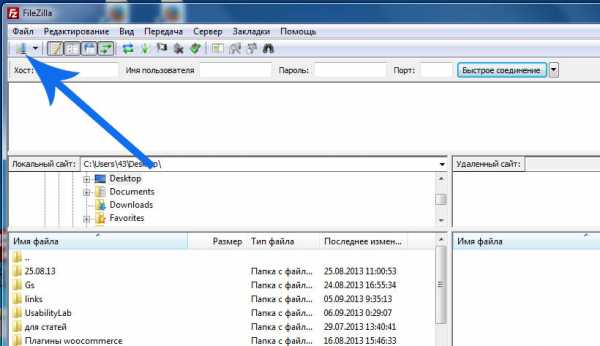
Нажимаем на кнопку «Открыть менеджер сайтов» и открывается менеджер сайтов:
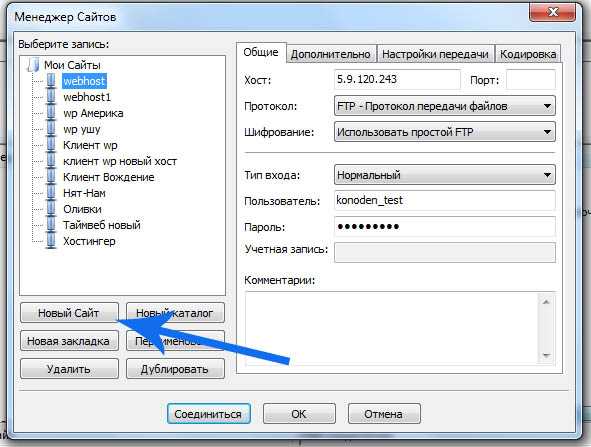
Менеджер сайтов:
1. Блок «Мои сайты»
В левом верхнем сегменте располагаются «Мои Сайты» — список всех Ваших сайтов, к которым Вы можете подключиться по FTP.
2. Блок управления сайтами.
Слева внизу располагаются кнопки:
- Новый сайт — добавление подключения по FTP к новому сайту.
- Новый каталог — создание новой папки, в которую Вы сможете добавлять сайты (группировка сайтов)
- Новая закладка — также как в браузере — ссылка на страницу. Разница в том, что эта ссылка может быть на файл на компьютере (путь к файлу или папке) или на файл/папку на сервере.
- Переименовать — позволяет переименовывать добавленные сайты, папки, закладки.
- Удалить — удаляет любые добавленные элементы.
- Дублировать — создает копию.
Справа расположена панель опций. Она разная в зависимости от того, что Вы выбрали слева — сайт, папку или закладку.
3. Опции подключения к сайту.
Если выбран сайт, то отображаются такие опции:
Хост — это имя или IP-адрес сервера хостинга, к которому происходит подключение. Узнать, какой хост указывать, Вы можете в панели управления Вашего хостинга (ищите параметры подключения по FTP) или в техподдержке хостинга.
Порт — указывает порт подключения к серверу. Обычно не требует заполнения или же указан в панели управления хостингом, спросите Вашу техподдержку.
Протокол — это тип используемого протокола подключения: FTP — обычный или SFTP — шифрованный. Не каждый хостинг поддерживает SFTP, поэтому для большинства случаев подходит просто FTP.
Шифрование — возможность обеспечивать шифрование через TLS (криптографический протокол, обеспечивающий защищённую передачу данных между клиентом и сервером в сети Интернет, аналог SSL). Лучше не включать — на многих серверах не работает.
Тип входа: анонимный (никакие данные для входа не указываются — такой тип входа практически не используется), нормальный (самый часто используемый тип входа — указываете Ваш логин и пароль от FTP, которые можно узнать или создать в панели управления хостингом — можете также спросить у техподдержки хостинга как это сделать), запросить пароль (изначально вводится логин, а пароль после запрашивается), интерактивный (используется очень редко), учетная запись (помимо логина и пароля вводится учетная запись, используется редко).
- Пользователь = имя пользователя/ логин для подключения по FTP
- Пароль = пароль для подключения по FTP
- Учетная запись — обычно не требуется
- Комментарии — пояснение к добавленному сайту.
Добавление нового подключения по FTP.
Нажимаем кнопку «Новый сайт»:

Появляется «Новый сайт» — и мы его сразу переименовываем в удобное и понятное название. Теперь смотрим направо и заполняем поля: хост, вход — нормальный, имя пользователя и пароль.
Когда мы заполнили все поля, нажимаем снизу кнопку «Соединиться» или «Ок».
При нажатии Ок менеджер сайтов сохранит сайт и будет закрыт, если же нажать соединиться, то сайт будет сохранен и Filezilla попробует подключиться к серверу. Если все данные указаны верно, то подключение будет установлено. Мы увидим такое окно:
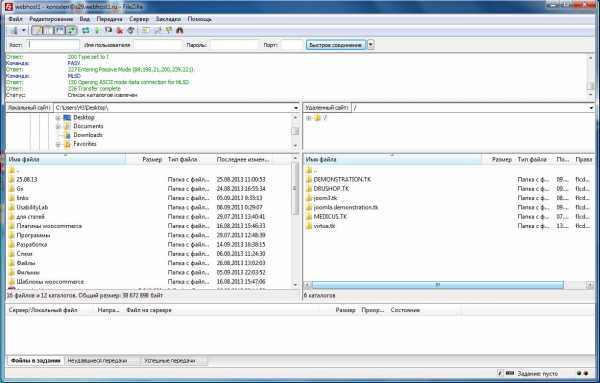
Интерфейс FileZilla.
Под меню расположена форма быстрого подключения, с помощью которой Вы можете быстро установить подключение к серверу. Можно установить несколько одновременных подключений в разных вкладках.
Ниже показан лог процесса подключения к серверу, а также лог передачи файлов, коды ответов сервера.
Далее блоки разделены на две половины - слева показаны файлы и папки, расположенные на Вашем компьютере, справа — файлы и папки, лежащие на сервере.
Внизу страницы расположена панель текущих заданий — в ней отображается процесс передачи файлов и папок, а также успешные и неудачные передачи. Особенно удобно это при передаче множества файлов.
Передача файлов на сервер и с сервера через FTP.
Выполнить передачу файлов очень просто. Вы открываете в секции файлов нужную Вам папку на компьютере (левая половина секции) и также в правой половине открываете папку на сервере. Затем выделяете те файлы и папки, которые нужно передать, и мышкой перетаскиваете их из секции компьютера в секцию сервера или наоборот.
Можно выделять одновременно сколько угодно файлов и папок. На картинке показать процесс передачи файла. В нижней секции показан ход передачи:

Установка прав на папку и на файлы с помощью FileZilla.
Чтобы установить права доступа на файл или папку, выберите ее на сервере и нажмите правую кнопку мыши. Нажмите на нижнюю ссылку меню «Права доступа к файлу». Откроется меню установки прав на файл или папку:
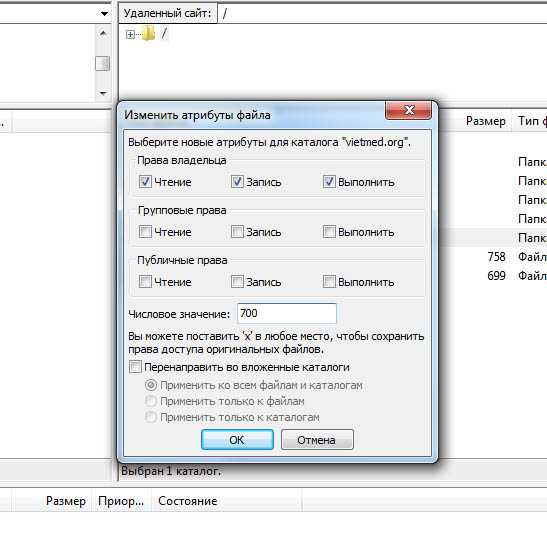
Вы можете установить атрибуты файла или папки, выбрав чекбоксы или числовым значением. Также, отметив чекбокс, Вы можете установить такие же права для вложенных каталогов и файлов.
Помните, что права 777 позволяют осуществлять полный доступ к файлам и папкам для всех групп пользователей и это зачастую небезопасно. Обычно такие права устанавливают только на файлы кеша и папку uploads, где хранятся медиа-файлы.
Напротив, недостаточные права на файлы или папку могут привести к неработоспособности сайта, когда доступ к файлам будет блокироваться. Будьте внимательны и устанавливайте особые права только при необходимости.

Поделитесь этой записью с друзьями, буду благодарен!
maxtop.org
Каким образом клиенты выбирают CMS для своих сайтов?. Читайте на Cossa.ru
В конце 2015 года «Рейтинг Рунета» совместно с CMS Magazine провели массовый опрос клиентов веб-студий. Одной из задач, стоящих перед организаторами исследования, было выяснение — каким образом клиенты выбирают CMS для будущего сайта. Выяснили. Вот подробности.
Как была выбрана CMS для будущего сайта
Как оказалось, в 55,9% случаев выбор CMS зависит не от клиентов, а от мнения сотрудников веб-студий. 32,4% опрашиваемых заявили, что нужный вариант им подсказал подрядчик. 20,6% выбирали систему управления сайтом совместно. А 2,9% даже толком не понимают, что такое CMS, и это указывает на то, что выбор был сделан также представителями веб-студий.
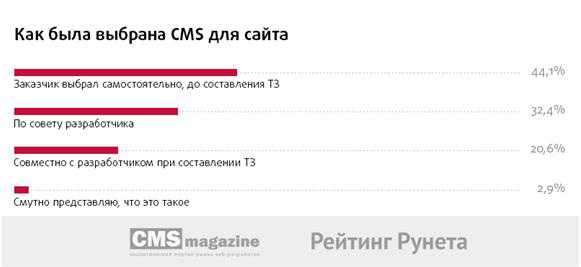
Как была выбрана CMS для сайта стоимостью от 700 тысяч рублей и выше
Любопытно, что среди заказчиков с бюджетом свыше 700 тысяч рублей за сайт наибольшее значение при выборе CMS имеет именно мнение разработчика — 42,9%. Это удивительно, так как эту именно эту категорию заказчиков принято считать наиболее «продвинутой», имеющей свое мнение.
Как стать мастером сквозной аналитики?
Сквозная аналитика — главная магия интернет-маркетинга и самый мощный инструмент развития продаж без роста бюджета. Внедрив её, вы сразу поймёте, где клиенты теряются и что в вашем маркетинге надо улучшить.
Хотите освоить эту магию? Вот учебный курс где детально объясняют, как всё работает, как внедрять и как использовать на практике.
Спешите узнать подробности, регистрация скоро закроется!
Реклама
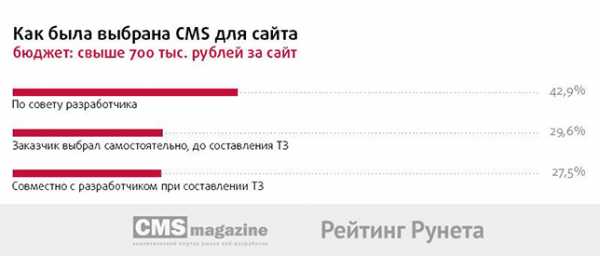
Как была выбрана CMS для интернет-магазина
Самыми самостоятельными при выборе системы управления сайтом оказались заказчики интернет-магазинов. Более 60% сделали свой выбор еще до обращения в веб-студию и составления технического задания и только 20,4% всецело доверились мнению компании-разработчика:

Основные выводы
- Результаты опроса лишний раз подтвердили то, что и так знают производители CMS — мнение веб-студии имеет решающее значение при выборе клиентом CMS. Конечно, не всегда веб-студии объективны — их рекомендации часто зависят не столько технических характеристик систем управления сайтами, сколько от условий партнерских программ, предлагаемых их производителями. В связи с этим можно посоветовать клиентам не принимать на веру все, что им говорят разработчики, а просить аргументировать предлагаемый вариант, а также самостоятельно попытаться разобраться в основополагающих моментах.
- Создателям интернет-магазинов в особенности стоит быть готовыми к тому, что клиенты будут настаивать на определенной CMS.
Вопрос «Кто же должен выбирать CMS: заказчик или подрядчик?», пожалуй, такой же вечный, как и вопрос про курицу и яйцо. Каждая студия, занимающаяся разработкой сайтов, отвечает на него исходя из собственной внутренней политики. В этот раз мы приведем лишь одно из мнений на этот счет.
«Очень важно понимать, что любой выбор продиктован мотивами. Мотивы клиента и веб-студии в большинстве случаев отличаются. Это печально, но логично.
Во-первых, студия берет деньги за разработку. Это значит, что ключевым фактором для выбора определенной CMS является наличие в этой студии персонала, который с ней умеет работать. Так как содержание разработчика „впустую“ — штука весьма затратная, то для веб-студии критически важно, чтобы на разработку на определенной платформе был спрос на рынке.
Во-вторых, так как подавляющее большинство студий не умеет продавать и выстраивать долгие и прибыльные отношения с клиентом, то главной задачей становится „сдать проект“. И... все. То есть не обеспечить удобство эксплуатации, дальнейшие минимальные затраты на сопровождение, а именно сдать.
Возьмем конкретно интернет-магазины. У большинства клиентов есть реальный и мнимый мотив. Несмотря на то, что на вопрос о том, „зачем вы открываете интернет-магазин“, сначала большинство предпринимателей ответит вам, что для того, чтобы зарабатывать деньги — реальность такова, что открывают его как правило, потому что хочется, что бы он был. Четкого плана, каким именно образом интернет-магазин будет приносить деньги, знаний и опыта в сфере электронной коммерции у 90% людей, открывающих интернет-магазин, попросту нет.
Что в итоге? Даже заказчик при выборе CMS в большинстве случаев обращает внимание не на те аспекты, которые окажутся критически важными для того чтобы зарабатывать. Даже когда он смотрит на один из самых распространенных пунктов „оптимизация для SEO“, он слабо представляет, что же из себя эта модификация представляет.
Я считаю, что выбор технологического решения, на котором работает интернет-магазин, должен быть сделан заказчиком. Но для того, чтобы этот выбор сделать верно, заказчик должен быть сведущ в вопросах электронной коммерции. Для этого нужно учиться. А для того чтобы научиться, запустить магазин можно на чем угодно. Нужно экспериментировать, читать, ходить на курсы. Одним словом, сначала похоронить два-три проекта, а потом уже осознанно выбрать то решение, которое действительно подойдет для бизнеса».
Читать по теме: вся серия исследований «Рейтинг Рунета» и CMS Magazine
www.cossa.ru